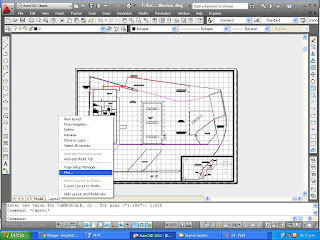COMO IMPRIMIR EN AUTOCAD en ESCALA y PDF:
PLOT, MVIEW, LTSCALE, PSLTSCALE
Pareciera ser que cuando empezas a dibujar en autocad, más o menos le agarras la mano pero para imprimir es algo que no está muy bien explicado, o quizas cuesta entender. Bueno, yo te explico la forma en la que yo imprimo siempre, y como hago para no equivocarme nunca en la escala. Además algunas cosas utiles para utilizar el Layout y presentación.
La manera que tengo yo de imprimir y dibujar quizas no es lo que más se suele ver en la facultad. Pero es la que a mi más me conviene, y me parece más comoda.
En una sintesis lo que yo hago es Preparar todo lo que quiero imprimir en PDFs listos para imprimir y en escala de esta forma no hay posibilidades de errores ni de CTB, ni de escala ni de colores de lineas, etc...
Empezas un dibujo nuevo, y te dicen que le cambies las unidades a Metros,
Con el comando UNITS la podes cambiar:
Esto no importa tanto en realidad, de la forma que vamos a imprimir las unidades las vamos a asignar despuès a la hora de imprimir.
Bueno, tenemos nuestro plano:
En este caso una estacion de servicio, y yo lo quiero llevar a imprimir en una A3 por ejemplo.
Creo un nuevo layout, o presentacion y la selecciono.
Va a ser algo mas o menos asi:
Ahora esto no nos sirve, tenemos que borrar el viewport que viene por defecto.
Abajo nos cercioramos que este seleccionado en Paper sobre la barra gris abajo a la derecha
Seleccionamos el viewport, y lo borramos, nos va a auqedar la hoja en blanco.
Despuès de eso hacemos click derecho en la solapa Layout y vamos a Page Setup Manager, Aca es donde vamos a elegir la hoja, escala y ctb:
Le damos modify:
Y nos aparece lo siguiente:
Para escalar facilmente nuestro dibujo vamos a poner que 1000mm es igual a una unidad!
Entonces de esta manera una unidad de nuestro dibujo equivale a un metro, es por esto que las unidades de UNITS no importa, porque a la hora de plotear esto es lo que manda como se escala el dibujo.
En este cuadro tambien tenemos para elegir la impresora, que ahi vamos a elegir DWG to PDF,
y tenemos para elegir CTB si ustedes tienen,
tambien esta para elegir el tipo de HOJA, que yo voy a elegir FULL bleed A3, que es una a3 con margenes chicos,
Tienen para elegir tambien si la hoja va apaisada o vertical.
Asi quedo despues:
En este caso yo quiero que la planta salga en grande y en una esquina el detalle axonometrico de un lugar.
Voy a dibujar en el espacio PAPER una polilinea para generar unos recuadros:
En el espacio papel ustedes dibujan un recuadro, o lo que sea que quieran que este en la hoja, puede ser un rotulo de la empresa, de la facultad etc. Lo bueno de esto es que si tienen un mismo rotulo para varios planos con solo mover el viewport imprimen los pdfs muy rapido.
Ahora hacemos click en PAPER, en la BARRA gris, y nos pasa a MODEL.
Aca elejimos la escala.
Como tenemos dos Viewports, podemos tener dos escalas diferentes, una en cada viewport.
Para elejir el viewport que vamos a manejar hacemos doble click en cualquier lugar adentro.
Para el grande en una A3 me entra en escala 1:200, asi que elijo esa:
Fijense bien abajo a la derecha, donde habia un numero decimal ahora dice 1:200. Ahi pueden elejir la escala que quieran.
Ahora para el cuadro chiquito quiero mi detalle, asi que doble click en el viewport, y puedo hacer zoom para afuera y buscar mi detalle, hacer zoom devuelta y cuando mas o menos esta, le busco una escala que entre:
Asi quedaria en 1:100, es demasiado grande, paso a 1:200
Dio la casualidad que los dos dibujos tienen la misma escala.
Ahora vamos a plotear para llevar el PDF a imprimir.
Click derecho en el Layout, y vamos a poner plot
Y listo, ahi ponemos plotear y nos va a pedir a donde queremos guardar el PDF, elegimos y listo.
Ahora, puede que tengan diferencia entre las lineas punteadas del modelo y las lineas punteadas en la presentacion:
En el modelo por ejemplo a mi no se me ven punteadas pero si en la presentacion.
Lo que yo hago es: elijo la escala que quiero para mis lineas en el modelo con el comando LTSSCALE, generalmente es un numero bajo, menos de 1. Como 0,02 o 0,05 depende cuanta separacion uno quiera,
y despues ponemos el comando PSLTSCALE y lo ponemos en 0. Esto va hacer que el model y el layout tengan la misma escala de lineas. Si ya tenian todo hecho y no se les actualiza las lineas, tienen que meterse en el layout y ponerse en MODEL y una vez ahi darle al comando REGEN y REDRAW y listo.
Espero q se haya entendido.